В мире постоянных угроз кибербезопасности, компания Microsoft непрерывно работает над повышением уровня защиты своих операционных систем. Windows 11 получила ряд значимых улучшений в этой области, среди которых ключевую роль играют функции Изоляция ядра (Core Isolation) и Безопасность на основе виртуализации (VBS). Эти технологии создают мощный барьер между критически важными системными процессами и потенциально опасными программами.
В этой статье детально рассмотрим, что представляют собой Core Isolation и VBS, почему они важны для безопасности вашего ПК, а также предоставит пошаговые инструкции по их проверке, включению и, при необходимости, отключению в Windows 11. Вы также узнаете, как эти функции могут влиять на производительность системы и совместимость с драйверами.
Что такое VBS (Virtualization-Based Security) и Core Isolation?
Безопасность на основе виртуализации (VBS) — это комплексная функция безопасности в Windows, которая использует возможности аппаратной виртуализации (Hyper-V) для создания изолированной области памяти. Эта область называется Виртуальный защищенный режим (Virtual Secure Mode). Основная идея VBS заключается в том, чтобы отделить критически важные компоненты операционной системы от основного ядра (ядра, работающего в обычном режиме), что делает их недоступными для большинства вредоносных программ, даже если те получат доступ к ядру Windows.
Изоляция ядра (Core Isolation) является ключевой частью VBS и представляет собой набор функций, предназначенных для защиты основных процессов системы от атак. Самой известной функцией Core Isolation является Целостность памяти (Memory Integrity), которую иногда называют HVCI (Hypervisor-Enforced Code Integrity).
Как работает Целостность памяти (Memory Integrity/HVCI)?
Целостность памяти гарантирует, что любой код, запускаемый в ядре Windows, является доверенным и не был изменен.
— Она использует VBS для запуска процесса проверки целостности кода в изолированной среде.
— В этой изолированной среде происходит проверка всех драйверов и системных файлов, загружаемых в память.
— Если драйвер не имеет действительной цифровой подписи или имеет известные проблемы совместимости с HVCI, ему будет запрещено загружаться.
— Это предотвращает внедрение вредоносного кода в ядро, что является распространенным методом для сложных вирусов и руткитов.
— На современных компьютерах с поддержкой необходимых аппаратных функций (таких как TPM 2.0, безопасная загрузка Secure Boot и виртуализация процессора) Core Isolation и Целостность памяти могут быть включены по умолчанию при чистой установке Windows 11, что обеспечивает высокий уровень киберзащиты.

Почему Core Isolation и VBS важны?
Основное преимущество этих функций — это значительное повышение защиты от вредоносных программ, особенно тех, которые пытаются получить контроль на уровне ядра.
— Защита учетных данных: VBS позволяет запускать такие функции, как Credential Guard, которая изолирует секреты системы (например, хэши паролей пользователей) в защищенном виртуальном контейнере, предотвращая их кражу.
— Защита ядра: Изоляция ядра предотвращает выполнение неподписанного или подозрительного кода в наиболее привилегированной части операционной системы.
— Противодействие руткитам: Поскольку руткиты часто работают на уровне ядра для скрытия своего присутствия, HVCI делает их проникновение и функционирование гораздо более сложным или невозможным.

Как проверить статус Core Isolation и VBS в Windows 11?
Проверить, включена ли Изоляция ядра и Целостность памяти, довольно просто.
Проверка через «Безопасность Windows» (рекомендуемый способ)
1. Откройте меню «Пуск» и введите «Безопасность Windows» или нажмите на соответствующую иконку в области уведомлений.
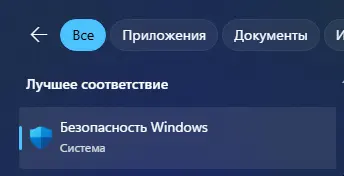
2. В открывшемся окне перейдите в раздел «Безопасность устройства».
3. Под заголовком «Изоляция ядра» нажмите на ссылку «Сведения об изоляции ядра».
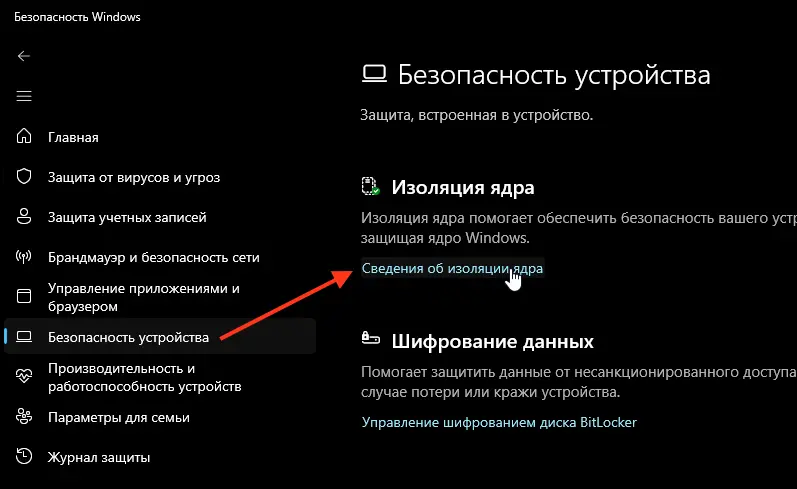
4. В этом окне вы увидите статус параметра «Целостность памяти» (Memory Integrity) — он будет либо «Вкл.», либо «Откл.»
Если вы увидите здесь сообщение о том, что требуется решить проблемы, это может указывать на несовместимые драйверы.
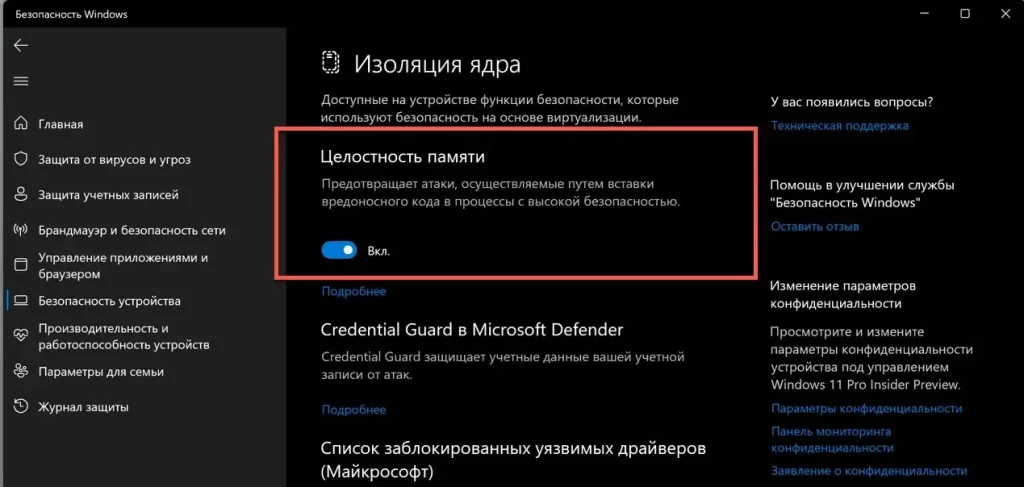
Проверка статуса VBS через «Сведения о системе»
Чтобы убедиться, что VBS активно, используйте встроенную утилиту.
1. Нажмите клавиши Win + R, введите msinfo32 и нажмите Enter.
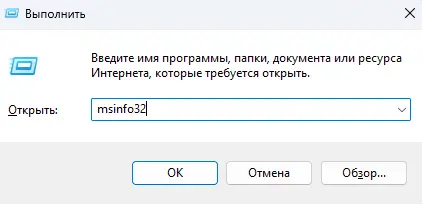
2. В окне «Сведения о системе» найдите строку «Безопасность на основе виртуализации» (Virtualization-Based Security).
3. Статус должен быть «Работает». Если указано «Не включено», то VBS не активен.
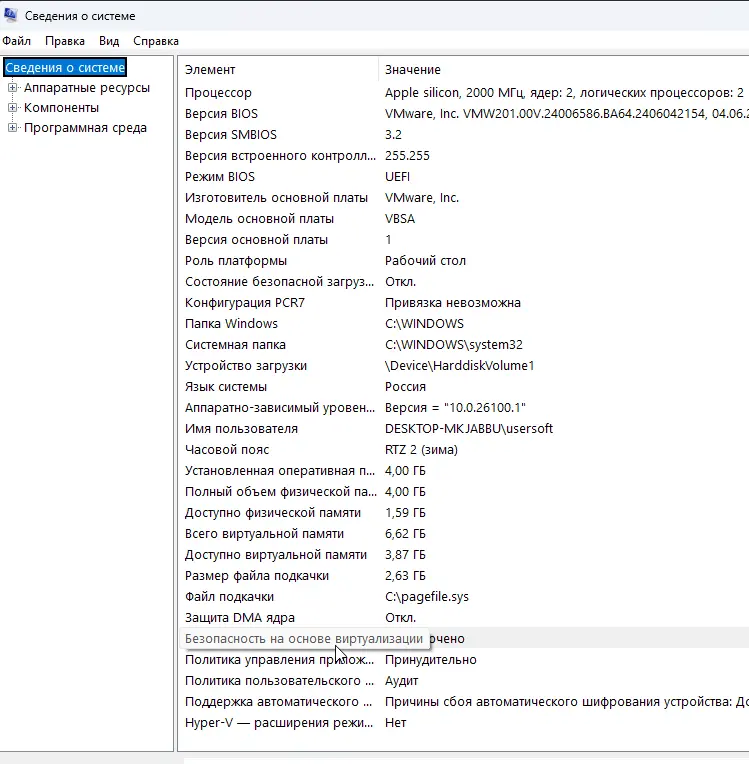
Как включить Core Isolation (Целостность памяти) в Windows 11?
Для включения этой функции необходимо соблюдение нескольких условий: наличие процессора с поддержкой виртуализации (Intel VT-x или AMD-V), включенная в BIOS/UEFI функция виртуализации, а также наличие TPM 2.0 и Secure Boot.
Шаг 1: Проверка и включение виртуализации в BIOS/UEFI
Прежде чем включать Core Isolation, убедитесь, что в настройках BIOS/UEFI включены следующие параметры. Название может отличаться в зависимости от производителя.
— Intel: Intel Virtualization Technology, Intel VT-x, VMX.
— AMD: AMD-V, SVM Mode (Secure Virtual Machine).
Как правило, эти опции находятся в разделах «Advanced», «Processor Configuration» или «Security». Сохраните изменения и перезагрузите ПК.
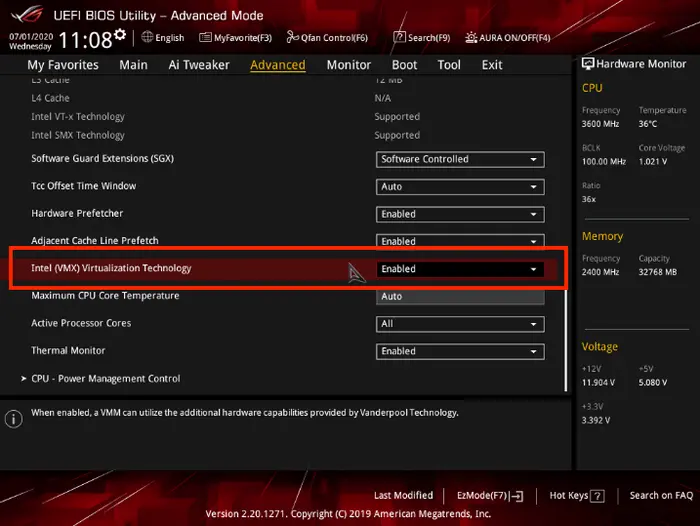
Шаг 2: Включение Целостности памяти
После проверки настроек BIOS/UEFI, переходим к самой Windows.
1. Откройте «Безопасность Windows».
2. Перейдите в «Безопасность устройства» -> «Сведения об изоляции ядра».
3. Переведите переключатель «Целостность памяти» в положение «Вкл.».
4. Система может запросить установку совместимого драйвера, если обнаружит проблемы, или просто попросит перезагрузить компьютер.
5. После перезагрузки Целостность памяти должна быть активна.
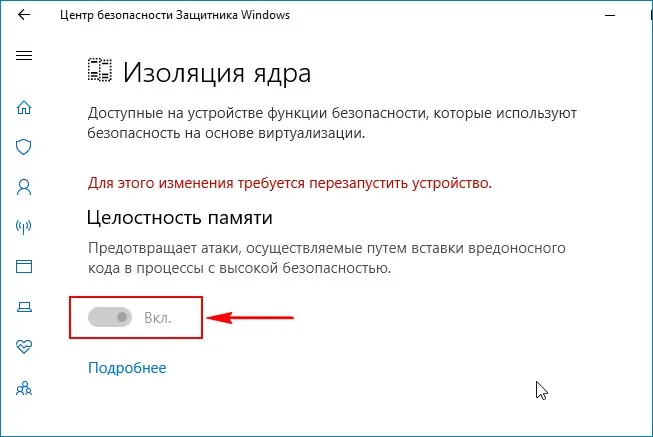
Влияние на производительность и проблемы с драйверами
Несмотря на очевидные преимущества в безопасности, включение VBS и Core Isolation может иметь два основных побочных эффекта:
— Незначительное снижение производительности: Использование виртуализации для создания изолированной среды может потребовать дополнительных ресурсов процессора, что в некоторых случаях, особенно в старых играх или при работе с ресурсоемкими приложениями, может вызвать небольшое падение FPS или замедление. Однако на большинстве современных систем это влияние минимально или неощутимо.
— Проблемы с несовместимыми драйверами: HVCI строго проверяет все драйверы. Если в вашей системе установлен старый или специфический драйвер, который не имеет действительной подписи Microsoft или несовместим с HVCI, система может заблокировать его загрузку. В таком случае вы увидите сообщение в разделе «Сведения об изоляции ядра» о «Несовместимых драйверах».
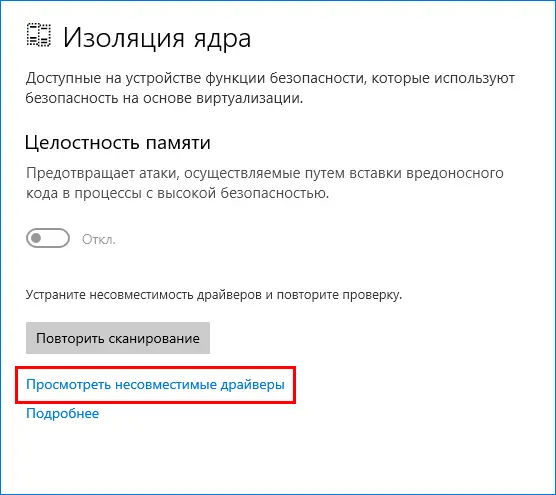
Что делать в случае несовместимости:
— Найдите и установите обновленную версию драйвера с официального сайта производителя.
— Если обновления нет, драйвер, возможно, придется удалить. Для этого в том же окне сведений об изоляции ядра нажмите на несовместимый драйвер, чтобы увидеть его имя, и затем используйте «Диспетчер устройств» для его удаления.
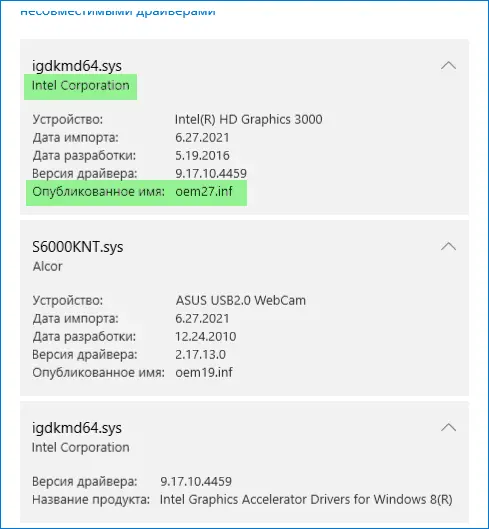
Как отключить Core Isolation (Целостность памяти)?
Если вы столкнулись с проблемами совместимости, значительным падением производительности или вам требуется запустить программное обеспечение, которое блокируется этой функцией (например, некоторые программы для бэкапа или эмуляторы), вы можете отключить Core Isolation.
Способ 1: Через «Безопасность Windows»
Самый простой и рекомендуемый способ:
1. Перейдите в «Безопасность Windows» -> «Безопасность устройства» -> «Сведения об изоляции ядра».
2. Переведите переключатель «Целостность памяти» в положение «Откл.».
3. Перезагрузите компьютер.
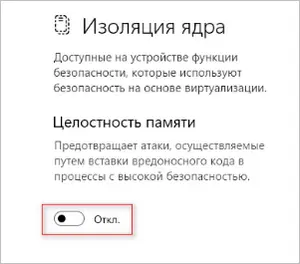
Способ 2: Через Редактор реестра (для отключения VBS)
Отключение Целостности памяти может не полностью отключить VBS, если он был включен через другие настройки. Чтобы гарантированно отключить Безопасность на основе виртуализации, можно использовать реестр. Будьте осторожны при работе с реестром!
1. Нажмите Win + R, введите regedit и нажмите Enter.
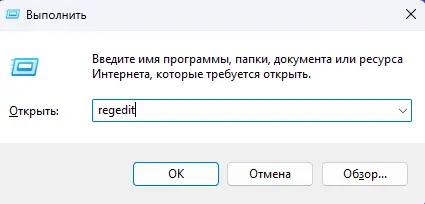
2. Перейдите по пути:
HKEY_LOCAL_MACHINE\SYSTEM\CurrentControlSet\Control\DeviceGuard
3. Найдите параметр EnableVirtualizationBasedSecurity.
4. Дважды нажмите на него и измените значение с 1 на 0. (Если параметра нет, его можно создать как DWORD (32-bit)).
5. Перезагрузите компьютер.
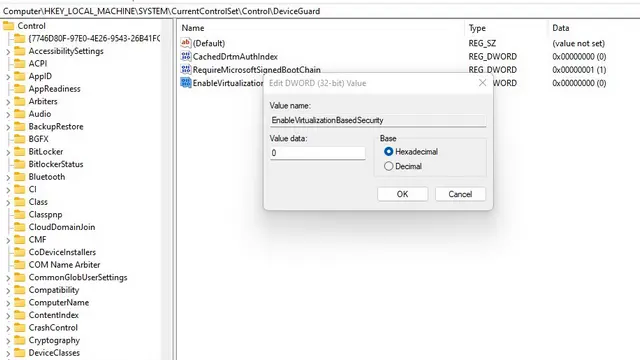
Изоляция ядра и VBS — это критически важные функции безопасности в Windows 11, которые обеспечивают многоуровневую защиту от современных угроз. Microsoft рекомендует держать их включенными для максимальной защиты операционной системы и ваших данных. Если ваша система соответствует всем требованиям, и вы не сталкиваетесь с серьезными проблемами совместимости, то включение Целостности памяти является важным шагом для повышения киберустойчивости вашего ПК.

















